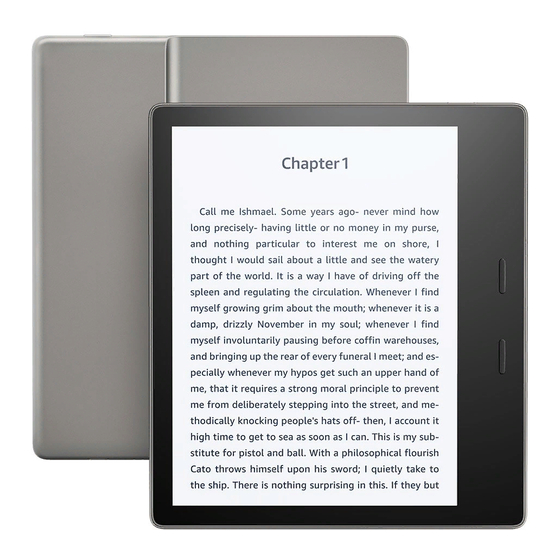
Inhaltsverzeichnis
Werbung
Werbung
Inhaltsverzeichnis

Inhaltszusammenfassung für Amazon Kindle Oasis
-
Seite 2: Inhaltsverzeichnis
Kindle Oasis-Benutzerhandbuch, 2. Ausgabe Kapitel 1 Erste Schritte mit Ihrem Kindle ..............5 Ihren Kindle Oasis einrichten ............... 5 Kindle-Steuerung ..................5 Statusanzeigen ................... 6 Drahtlos-Statusanzeige ..............7 Akkustandanzeige ................7 Aktivitätsanzeige ................7 Symbol für Kindersicherung ............7 Tastatur ..................... 7 Netzwerkverbindung ................... - Seite 3 Ihren Amazon-Haushalt verwalten .............. 31 Goodreads on Kindle ................. 32 Die „Time to Read“-Funktion ..............33 Kapitel 6 Was Ihr Kindle Oasis noch kann ..............35 Persönliche Dokumente mitnehmen und lesen ..........35 Kindle-Inhalte auf anderen Geräten lesen ........... 35 Teilen ......................
- Seite 4 Kindle Oasis-Benutzerhandbuch, 2. Ausgabe Vorsicht in der Nähe von anderen elektronischen Geräten ......44 Störungen minimieren ................44 Achten Sie auf Warnhinweise ..............45 FCC-Konformitätserklärung ................ 45 Informationen zu Einflüssen von Hochfrequenzenergie ........ 45 Kanadische Konformitätserklärung ............. 45 Akku-Sicherheitserklärung nach IEEE 1725 ..........46 EU-Konformität ..................
-
Seite 5: Kapitel 1 Erste Schritte Mit Ihrem Kindle
Kapitel 1 Erste Schritte mit Ihrem Kindle Herzlich willkommen, dies ist Ihr neuer Kindle Oasis. Diese kurze Anleitung macht Sie mit allen Merkmalen und Funktionen Ihres Kindle vertraut. Abhängig von Ihrem Wohnsitzland oder Aufenthaltsort sind einige Funktionen des Kindle möglicherweise nicht verfügbar. Bitte besuchen Sie die Seite www.amazon.com/devicesupport, auf der Sie weitere Informationen zu bestimmten... -
Seite 6: Statusanzeigen
Tastaturen und älteren Computern zu finden sind, kann es sein, dass er nicht genügend Strom erhält, um aufzuladen. Statusanzeigen Oben auf der Startseite wird der Status Ihres Kindle Oasis angezeigt. Um diese Anzeige innerhalb eines Buches oder Dokuments zu sehen, tippen Sie auf den oberen Bildschirmrand, um die Funktionsleisten aufzurufen. -
Seite 7: Drahtlos-Statusanzeige
Weitere Informationen finden Sie unter Kindersicherung. Tastatur Ihr Kindle Oasis verfügt über eine Bildschirmtastatur. Wenn Sie auf das Suchfeld tippen oder bestimmte Aktionen voraussetzen, dass Sie Informationen eingeben, erscheint die Tastatur automatisch am unteren Bildschirmrand. Tippen Sie auf die Buchstaben, um Ihre Auswahl einzugeben, und auf die entsprechenden Tasten, um zur nächsten Aktion überzugehen. -
Seite 8: Netzwerkverbindung
5. Optional können Sie Ihr WLAN-Passwort auf Amazon zur späteren Einrichtung weiterer kompatibler Geräte speichern. Wenn Sie diese Funktion nicht nutzen möchten, stellen Sie sicher, dass die Option „Passwörter auf Amazon speichern“ abgewählt ist, wenn Sie Ihr Netzwerkpasswort eingeben. Weitere Informationen finden Sie unter Gespeicherte WLAN- Passwörter... -
Seite 9: Gespeicherte Wlan-Passwörter Verwalten
Kapitel 1 Erste Schritte mit Ihrem Kindle Gespeicherte WLAN-Passwörter verwalten Wenn Sie sich mit einem WLAN-Netzwerk verbinden, können Sie Ihre WLAN-Passwörter auf Amazon speichern. Sobald sie gespeichert sind, können Sie kompatible Geräte konfigurieren, damit Sie das Passwort nicht für jedes Gerät eingeben müssen. Ihre WLAN-Passwörter werden über eine sichere Verbindung versendet und in einer verschlüsselten Datei auf einem Amazon-Server gespeichert. - Seite 10 Kindle Oasis-Benutzerhandbuch, 2. Ausgabe Kapitel 1 Erste Schritte mit Ihrem Kindle Wenn Sie ein Spezialangebot kaufen, während Ihr Kindle offline ist, wird Ihre Bestellung nicht sofort bearbeitet. Ihr Kauf gelangt in die Warteschlange und wird automatisch abgeschlossen, wenn das Gerät das nächste Mal mit einem Netzwerk verbunden ist. Um Ihre Spezialangebote zu verwalten, tippen Sie auf das Schnellaktionen-Symbol in der Funktionsleiste und wählen „Alle Einstellungen“.
-
Seite 11: Kapitel 2 Nutzung Ihres Kindle
Kapitel 2 Nutzung Ihres Kindle Ihr Kindle Oasis verfügt über eine Touchscreen-Oberfläche, auf der Sie viele Befehle ausführen können, indem Sie auf sie tippen oder mit dem Finger über sie fahren. Wenn Sie ein Element auswählen möchten, tippen Sie einfach darauf. Tippen Sie z. B. auf das Cover oder den Titel eines Buches, um es zu öffnen oder tippen Sie auf das Menü-Symbol auf dem Buchcover, um die... - Seite 12 Kindle Oasis-Benutzerhandbuch, 2. Ausgabe Kapitel 2 Nutzung Ihres Kindle Startseite: Diese Schaltfläche führt Sie zur Startseite. Dort finden Sie eine Liste der Bücher und anderen Inhalte, die auf Ihrem Kindle gespeichert sind. Zurück: Tippen Sie auf diese Schaltfläche, um Ihre vorherigen Schritte zurückzuverfolgen. So können Sie z.
- Seite 13 Kindle Oasis-Benutzerhandbuch, 2. Ausgabe Kapitel 2 Nutzung Ihres Kindle Suchen: Tippen Sie auf diese Schaltfläche, um das Suchfeld aufzurufen. Tippen Sie neben das Suchfeld, um die Suche zu verlassen. Menü: Tippen Sie hier, um eine Liste hilfreicher Optionen anzuzeigen, einschließlich „Meine Bibliothek“, „Meine Leselisten“, Kindle-Shop, Goodreads, Kindle FreeTime (Kindle for Kids im UK),...
- Seite 14 Kindle Oasis-Benutzerhandbuch, 2. Ausgabe Kapitel 2 Nutzung Ihres Kindle Lesezeichen: Tippen Sie auf diese Schaltfläche, um Ihrer aktuellen Seite ein Lesezeichen zuzufügen oder zu löschen sowie bereits bestehende Lesezeichen einzusehen. Auf Seiten, die Sie mit einem Lesezeichen versehen haben, erscheint das Lesezeichen-Symbol in Ihrer Funktionsleiste nicht mehr weiß, sondern schwarz.
-
Seite 15: Tippbereiche
Kindle Oasis-Benutzerhandbuch, 2. Ausgabe Kapitel 2 Nutzung Ihres Kindle Tippbereiche Mit der EasyReach-Funktion Ihres Kindle können Sie Seiten in einem Buch, einer Zeitung oder einer Zeitschrift mühelos umblättern, während Sie das Gerät in nur einer Hand halten. Sie können auf eine fast beliebige Stelle auf dem Bildschirm tippen, um auf die nächste Seite zu gelangen. - Seite 16 Kindle Oasis-Benutzerhandbuch, 2. Ausgabe Kapitel 2 Nutzung Ihres Kindle Wenn Sie möchten, können Sie umblättern, indem Sie mit Ihrem Finger über den Bildschirm fahren. Fahren Sie mit Ihrem Finger von rechts nach links über den Bildschirm, um auf die nächste Seite zu gelangen.
-
Seite 17: Kapitel 3 Kindle-Inhalte Beziehen Und Verwalten
„Geräteoptionen“, „Erweiterte Optionen“ und schalten dann „Startseitenansicht“ aus. Geräte- und Cloud-Speicher Inhalte, die Sie im Kindle-Shop gekauft haben, werden sicher in der Amazon Cloud gespeichert und stehen Ihnen dort zur Verfügung. Dies betrifft alle Ihre Bücher sowie aktuelle Ausgaben von Zeitungen und Zeitschriften. -
Seite 18: Speicherplatz
Kindle Oasis-Benutzerhandbuch, 2. Ausgabe Kapitel 3 Kindle-Inhalte beziehen und verwalten Tippen Sie oben links auf dem Bildschirm „Meine Bibliothek“ an, um Ihre in der Amazon Cloud gespeicherten Inhalte anzuzeigen. Tippen Sie auf der Bibliotheksseite am linken oberen Bildschirmrand „Alle“. Tippen Sie oben links auf der Startseite „Meine Bibliothek“ an, um auf Ihren Kindle heruntergeladene Inhalte anzuzeigen. -
Seite 19: Inhalte Von Ihrem Kindle Entfernen
• Tippen Sie innerhalb der Ausgabe auf die Menütaste und wählen Sie „Diese Ausgabe behalten“ aus. Über Ihre „Meine Inhalte und Geräte“-Seite, erreichbar über www.amazon.com/devicesupport, können Sie auf alle Ihre früheren Ausgaben zugreifen, unabhängig davon, wie alt diese sind. Ihre Kindle-Bibliothek verwalten Ihr Kindle kann Bücher, persönliche Dokumente, Zeitungen, Blogs und Zeitschriften speichern, die in... -
Seite 20: Inhalte Sortieren
Kindle Oasis-Benutzerhandbuch, 2. Ausgabe Kapitel 3 Kindle-Inhalte beziehen und verwalten Elemente, die Sie auf Ihren Kindle heruntergeladen haben, sind mit einem Häkchen markiert. In der Rasteransicht befindet sich dieses Häkchen in der unteren linken Ecke auf dem Coverbild, in der Listenansicht erscheint es am rechten Bildschirmrand. -
Seite 21: Cloud-Sammlungen
Kapitel 3 Kindle-Inhalte beziehen und verwalten Cloud-Sammlungen Über die Cloud-Sammlungen können Sie die Inhalte auf Ihrem Kindle Oasis in personalisierten Kategorien organisieren, die in der Cloud gespeichert werden. Ihre Sammlungen werden mit den anderen Geräten und Lese-Apps synchronisiert, die auf demselben Amazon-Konto angemeldet sind und Cloud-Sammlungen unterstützen. -
Seite 22: Kapitel 4 Auf Dem Kindle Lesen
Kindle Oasis-Benutzerhandbuch, 2. Ausgabe Kapitel 4 Auf dem Kindle lesen Kapitel 4 Auf dem Kindle lesen Die Kindle-Bildschirmtechnologie Ihr Kindle verwendet eine hochauflösende Bildschirmtechnologie, das sogenannte elektronische Papier. Er verfügt über ein reflektives Display, d. h., dass Sie die Schrift selbst bei hellem Sonnenlicht klar lesen können. -
Seite 23: Bilder
Kindle Oasis-Benutzerhandbuch, 2. Ausgabe Kapitel 4 Auf dem Kindle lesen werden automatisch in dieser Ansicht geöffnet. Doppeltippen Sie auf den Bildschirm, um Text Pop- up zu verlassen und zur normalen Anzeige zurückzukehren. Bilder Sie können Bilder in einem Kindle-Buch zur besseren Ansicht vergrößern. Halten Sie einfach ein Bild mit Ihrem Finger gedrückt, wenn Sie loslassen erscheint ein Lupensymbol auf dem Bild. -
Seite 24: Infos Zum Buch
Kindle Oasis-Benutzerhandbuch, 2. Ausgabe Kapitel 4 Auf dem Kindle lesen Infos zum Buch Bevor Sie ein neues Buch beginnen, können Sie wertvolle Informationen erhalten und Aktionen durchführen, um Ihr Leseerlebnis zu verbessern. Die Optionen variieren, können jedoch Folgende einschließen: • Durchschnittliche Lesedauer •... -
Seite 25: Gehe Zu
Kindle Oasis-Benutzerhandbuch, 2. Ausgabe Kapitel 4 Auf dem Kindle lesen Mit dem ersten Symbol können Sie die Vorschau von jeweils einer Seite anzeigen. Mit dem zweiten Symbol können Sie die Vorschau von jeweils neun Seiten anzeigen (nur für ausgewählte Bücher verfügbar). -
Seite 26: Suchen
Kindle Oasis-Benutzerhandbuch, 2. Ausgabe Kapitel 4 Auf dem Kindle lesen 1. Tippen Sie auf der Startseite oder wenn Sie lesen auf das Schnellaktionen-Symbol der Funktionsleiste und wählen „Alle Einstellungen“. 2. Tippen Sie auf der Startseite auf „Sprache und Wörterbücher“. 3. Tippen Sie auf die Wörterbuchoption. -
Seite 27: Notizen Und Markierungen
Menü-Symbol tippen und „Notizen“ auswählen. Alle Notizen für das entsprechende Buch werden angezeigt. Tippen Sie auf die Schaltfläche zum Exportieren. Wenn Sie Ihre Notizen und Markierungen an die E-Mail-Adresse Ihres Amazon-Kontos senden möchten, tippen Sie auf die Schaltfläche „Senden“. Notizen und Markierungen werden einer Datei in Ihrer Bibliothek mit dem Namen „Mein Clipboard“... -
Seite 28: Lesezeichen
Kapitel 4 Auf dem Kindle lesen Lesezeichen Die Whispersync-Technologie von Amazon speichert automatisch die Position, an der Sie stehengeblieben sind. Wenn Sie ein Lesezeichen setzen möchten, tippen Sie auf das Lesezeichen- Symbol in der Funktionsleiste und auf das Pluszeichen neben der Positions- oder Seitenangabe. -
Seite 29: Kapitel 5 Funktionen
Kindle Oasis-Benutzerhandbuch, 2. Ausgabe Kapitel 5 Funktionen Kapitel 5 Funktionen X-Ray Mit X-Ray können Sie die Struktur eines Buches durch bloßes Antippen erforschen und alle Passagen in einem Buch anzeigen, in denen spezifische Ideen, fiktive Personen, historische Persönlichkeiten sowie Orte und Themen erwähnt werden. Darüber hinaus extrahiert X-Ray wichtige Szenen, Personen, Themen und Bilder eines Buches und stellt diese in einem Stapel Karten auf einer Zeitleiste dar, sodass Sie schnell die Szenen durchstöbern und alle Bilder auf einen Blick sichten können. -
Seite 30: Kindle Freetime (Kindle For Kids Im Uk)
Kindle Oasis-Benutzerhandbuch, 2. Ausgabe Kapitel 5 Funktionen Wenn Sie unten am Bildschirm auf „Karteikarten“ tippen, stellt der Vokabeltrainer aus der Liste Ihrer aktuellen Wörter eine Auswahl zusammen und stellt sie als Karteikarten dar. Tippen Sie links oben auf der Karte auf „Definition anzeigen“, um die Definition eines Wortes einzusehen. Tippen Sie auf „Karteikarte verlassen“, um zurück zum Vokabeltrainer zu gelangen. -
Seite 31: Ihren Amazon-Haushalt Verwalten
Ihnen beiden ermöglicht, bis zu vier Kindle FreeTime-Kinderprofile (Kindle for Kids im UK) zu verwalten. Mit der Familienbibliothek können Sie mit den anderen Mitgliedern Bücher über Amazon- Geräte und Kindle-Apps teilen. Das hat keinerlei Einfluss auf Ihre Anmerkungen und Ihre zuletzt gelesene Seite. -
Seite 32: Goodreads On Kindle
Bei der Einrichtung Ihres Kontos werden Sie zu einer Liste der digitalen und gedruckten Bücher geleitet, die Sie auf Amazon gekauft haben. Sie können gelesene Bücher mit bis zu fünf Sternen bewerten. Durch die Bewertung wird ein Buch Ihrem „Gelesen“-Regal zugeordnet. Sie können auch das Regal-Symbol... -
Seite 33: Die „Time To Read"-Funktion
Ihrer vergangenen und aktuellen Lesegeschwindigkeit voraussichtlich benötigen werden, um das Kapitel oder das Buch zu beenden. Ihre spezifische Lesegeschwindigkeit ist nur auf Ihrem Kindle und nicht auf Amazon-Servern gespeichert. Wählen Sie beim Lesen im Menü „Lesefortschritt“ und dann die Option, die Sie benutzen wollen. - Seite 34 Kindle Oasis-Benutzerhandbuch, 2. Ausgabe Kapitel 5 Funktionen In Ihrer Bibliothek zeigen Punkte unter dem Buch an, wie lang das Buch ist, die fettgedruckten Punkte zeigen an, wie weit Sie schon gelesen haben.
-
Seite 35: Kapitel 6 Was Ihr Kindle Oasis Noch Kann
Textes eine Option aus. Ihren Kindle mit einem Computer verwenden Ihr Kindle verwendet Amazon Whispernet, um sich Bücher, Zeitungen und Zeitschriften, persönliche Dokumente, Kindle Singles und Blogs senden zu lassen, ohne dass Sie einen Computer benötigen. Wenn Sie den Kindle zum ersten Mal mit dem USB-Port eines Computers verbinden, erscheint er als externes Laufwerk oder externer Datenträger auf dem Desktop des Computers. -
Seite 36: Der Beta-Webbrowser
Der Beta-Webbrowser Ihr Kindle enthält einen Beta-Webbrowser, mit dem Sie im Internet surfen und die meisten Webseiten von Amazon ansehen können. Der Beta-Webbrowser unterstützt JavaScript, SSL und Cookies, aber keine Media Plug-Ins. Sie müssen mit einem WLAN-Netzwerk verbunden sein, um die meisten Webseiten aufrufen zu können. -
Seite 37: Dateien Herunterladen
Kindle Oasis-Benutzerhandbuch, 2. Ausgabe Kapitel 6 Was Ihr Kindle Oasis noch kann Dateien herunterladen Manche Webseiten enthalten vielleicht Bücher oder Dokumente, die Sie herunterladen und auf Ihrem Kindle lesen möchten. Sie werden aufgefordert, den Vorgang zu bestätigen, wenn Sie diese Artikel auf Ihre Startseite herunterladen möchten. -
Seite 38: Kapitel 7 Einstellungen
Haushalt und Familienbibliothek Fügen Sie Personen zu Ihrem Haushalt hinzu und teilen Sie Inhalte. Weitere Informationen finden Sie unter „Ihren Amazon-Haushalt verwalten“. Diese Funktion ist nicht in allen Ländern verfügbar. Drahtlosverbindung Über diese Option können Sie sich mit einem WLAN-Netzwerk verbinden und eine Liste der verfügbaren Netzwerke sowie den Namen des WLAN-Netzwerks, mit dem Sie gerade verbunden... -
Seite 39: Leseoptionen
Ihrer Anmerkungen, der zuletzt gelesenen Seite, der am weitesten gelesenen Seite und Ihrer Sammlungen auf den Servern von Amazon. Gespeicherte WLAN-Passwörter löschen: Löschen Sie von diesem Gerät auf Amazon gespeicherte WLAN-Passwörter. Weitere Informationen erhalten Sie unter Gespeicherte WLAN-Passwörter verwalten. Leseoptionen Seite aktualisieren: Wird verwendet, um das Display Ihres Kindle bei jedem Umblättern zu... -
Seite 40: Sprache Und Wörterbücher
Werkseinstellungen zurücksetzen. Einschränkungen: Verwenden Sie Einschränkungen, um den Beta-Webbrowser, den Kindle-Shop, die Amazon Cloud und/oder Goodreads on Kindle manuell zu sperren. Wenn die Einschränkungen aktivert sind, sehen Sie am oberen Bildschirmrand neben der WLAN/3G-Statusanzeige ein Schloss- Symbol und die Optionen für „Abmeldung“... - Seite 41 Kindle Oasis-Benutzerhandbuch, 2. Ausgabe Kapitel 7 Einstellungen Gerät zurücksetzen: Setzt Ihren Kindle auf die Werkseinstellungen zurück und startet das Gerät neu. Sie sollten diesen Vorgang nur wählen, wenn Sie vom Kindle-Kundenservice dazu aufgefordert werden. Bevor Sie Ihren Kindle auf die Werkseinstellungen zurücksetzen, müssen Sie alle persönlichen Dokumente, die Sie behalten möchten, sichern.
-
Seite 42: Kapitel 8 Weitere Unterstützung
Kindle Oasis-Benutzerhandbuch, 2. Ausgabe Kapitel 8 Weitere Unterstützung Kapitel 8 Weitere Unterstützung Auf der Webseite des Kindle-Kundenservice unter www.amazon.com/devicesupport finden Sie nützliche Informationen, zum Beispiel häufig gestellte Fragen und Video-Anleitungen. -
Seite 43: Anhang A Produktinformation
Garantie Ihres Kindle-Geräts erlischt. Lesen Sie die Sicherheitsanweisungen jeglichen Zubehörs, bevor Sie es mit Ihrem Kindle benutzen. Wartung Ihres Geräts Wenn Ihr Gerät gewartet werden muss, wenden Sie sich bitte an den Amazon-Kundenservice. Die Kontaktinformationen finden Sie unter www.amazon.com/devicesupport. Die Garantie verfällt ggf. bei unsachgemäßer Wartung. -
Seite 44: Drahtlose Sicherheit Und Konformität
Kindle Oasis-Benutzerhandbuch, 2. Ausgabe Anhang A Produktinformation Nacken und anderen Körperteilen führen. Benutzen Sie das Gerät nicht weiter und suchen Sie einen Arzt auf, wenn Kopfschmerzen, Ausfälle, Krampfanfälle, Zuckungen, Augen- oder Muskelzucken, Bewusstseinsverluste, unfreiwillige Bewegungen, Desorientierung oder andere Beschwerden auftreten. Um das Risiko dieser Symptome zu reduzieren, benutzen Sie das Gerät nicht über längere Zeit, halten Sie es in ausreichendem Abstand zu Ihren... -
Seite 45: Achten Sie Auf Warnhinweise
Kindle Oasis-Benutzerhandbuch, 2. Ausgabe Anhang A Produktinformation Achten Sie auf Warnhinweise einigen Orten können HF-Signale eine Gefährdung darstellen, Gesundheitseinrichtungen und auf Baustellen. Wenn Sie unsicher sind, achten Sie auf Warnhinweise, die anzeigen, dass Funkgeräte und Handys abgeschaltet werden müssen. Schalten Sie Ihr Gerät aus und laden Sie den Akku nicht, wenn Sie sich in einer potentiell feuergefährlichen Umgebung befinden;... -
Seite 46: Akku-Sicherheitserklärung Nach Ieee 1725
System zugelassen ist. Die Verwendung von nicht geeigneten Akkus kann einen Brand, eine Explosion oder ein Auslaufen verursachen oder eine andere Gefahr darstellen. EU-Konformität Hiermit erklärt Amazon Fulfillment Services Inc., dass dieses Gerät den notwendigen Anforderungen anderen Bestimmungen... -
Seite 47: Ordnungsgemäßes Recyceln Des Kindle
Display: 15 cm/6" diagonales Display, 1448 x 1072 Pixel, 300 dpi Auflösung, 16 Graustufen. Größe: Kindle Oasis WLAN: 142 mm x 122 mm x 8,6 mm (5,6 Zoll x 4,8 Zoll x 0,34 Zoll). Kindle Oasis 3G+WLAN: 142 mm x 122 mm x 8,6 mm (5,6 Zoll x 4,8 Zoll x 0,34 Zoll). -
Seite 48: Garantiegeber
Amazon.co.uk, Amazon.de, Amazon.fr, Amazon.it, Amazon.es oder einem Amazon EU S.à r.l., 5 rue Plaetis, L-2338, Luxembourg autorisierten Vertriebspartner in Europa Amazon.com.ca, Inc., 410 Terry Avenue North, Seattle, Amazon.ca WA 98109-5210, USA Amazon Seller Services Private Limited, 8th Floor, Amazon.in... -
Seite 49: Zusatzinformationen
Patenten oder von ausstehenden Patentanträgen abgedeckt. Urheberrecht, Handelsmarke und weitere Hinweise Amazon, Kindle, Kindle Oasis, Kindle FreeTime, Goodreads, Sponsored Screensavers, X-Ray, Mobipocket, Whispernet, Whispersync, das Logo Person Under Tree und 1-Click sind Handelsmarken von Amazon.com, Inc. oder deren Tochterunternehmen.













